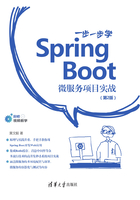
上QQ阅读APP看书,第一时间看更新
2.3.4 Intellij IDEA连接MySQL
除了通过Navicat for MySQL客户端连接数据库之外,如果你不喜欢在自己的电脑上安装一堆软件的话,还可以通过Intellij IDEA来连接MySQL数据库。具体步骤如下:
步骤 01 在Intellij IDEA中,单击右侧的【Database】→【New(+)】→【Data Source】→【MySQL】,在弹出的窗口中输入主机、用户名、密码、端口等信息,如图2-5所示。

图2-5 Intellij IDEA连接MySQL
步骤 02 单击【Test Connection】测试是否连接成功,然后单击【Apply】→【OK】。
步骤 03 连接成功之后,可以看到如图2-6所示的界面,【双击】数据库表ay_user,可以看到如图2-7所示的界面。

图2-6 连接MySQL成功界面

图2-7 表ay_user界面
成功连接MySQL数据库之后,可以在图2-6中看到停止数据库、刷新数据库、命令行窗口等按钮,通过这些按钮可以停止和刷新数据库,或者打开命令行窗口编写SQL语句。在图2-7中,可以查询表的数据,单击+号、-号按钮进行数据的添加和删除,还可以在Filter criteria输入框中编写过滤条件,搜索出所需要的数据。比如在Filter criteria输入框中输入id='1'and name='阿毅'或者name like '%兰%'and id='2',查询结果如图2-8和图2-9所示。

图2-8 连接MySQL成功界面(一)

图2-9 连接MySQL成功界面(二)